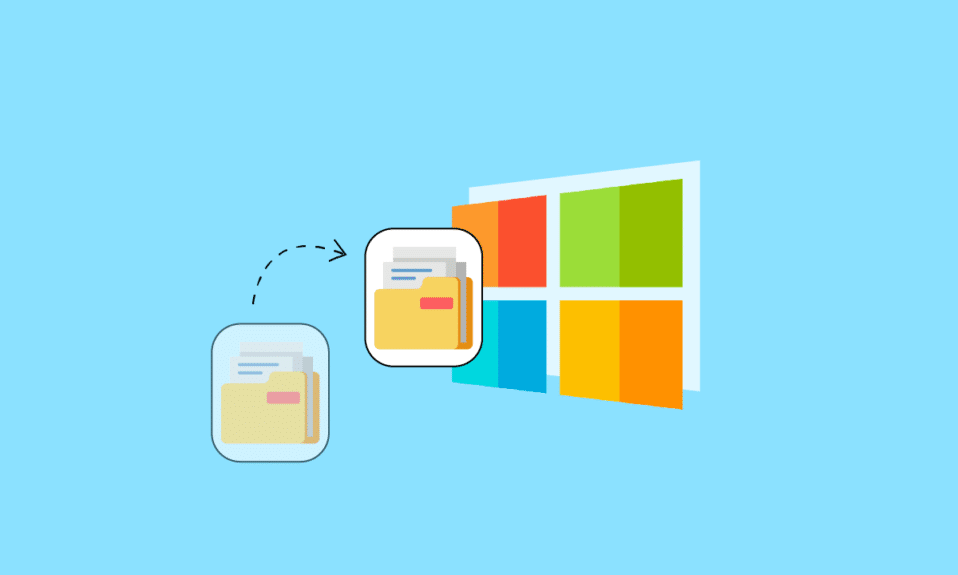
Im Umgang mit dem Betriebssystem Windows ist es oft nicht erforderlich, sich durch viele Verzeichnisse zu navigieren und den entsprechenden Pfad zu merken. Gelegentlich kann es aber durchaus sinnvoll sein, einen direkten Zugriff auf Dateien oder Ordner zu haben, die tief in der Verzeichnisstruktur des Datei-Explorers verborgen liegen. Wir zeigen Ihnen heute, wie Sie unter Windows 10 den kompletten Pfad einer Datei oder eines Ordners auf einfache Weise kopieren können.
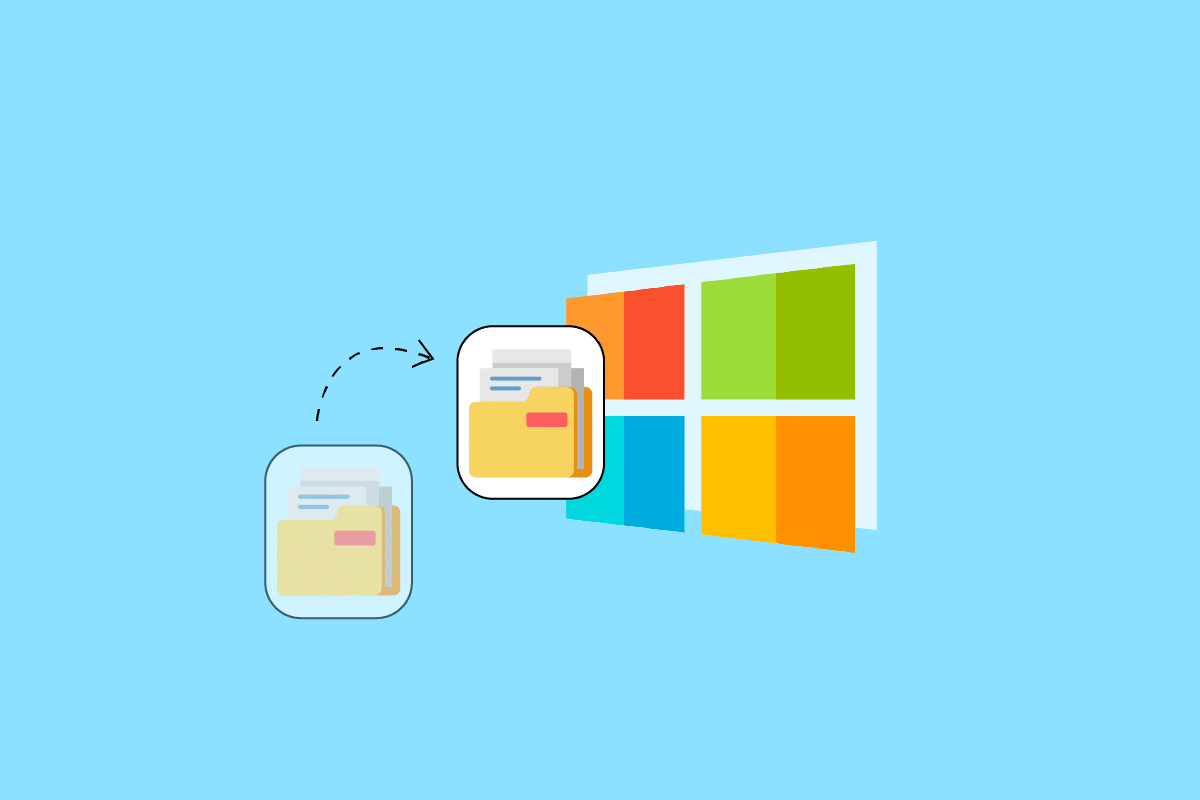
Den vollständigen Pfad einer Datei oder eines Ordners unter Windows 10 kopieren
Unter Windows 10 ist es sehr praktisch, den kompletten Pfad einer Datei oder eines Ordners in die Zwischenablage zu übernehmen. Dies ermöglicht es Ihnen, den Pfad schnell in ein beliebiges Fenster oder Upload-Feld einzufügen, ohne die Datei oder den Ordner mühsam suchen zu müssen. Sobald der Pfad kopiert wurde, können Sie ihn einfach einfügen. In den meisten Programmen geschieht dies durch einen Rechtsklick und die Auswahl „Einfügen“ oder durch gleichzeitiges Drücken der Tasten STRG + V auf Ihrer Tastatur. In diesem Artikel erklären wir Ihnen verschiedene Methoden, wie Sie den vollständigen Pfad einer Datei oder eines Ordners unter Windows 10 kopieren können.
Wenn Sie sich fragen, wie Sie den kompletten Pfad einer Datei oder eines Ordners unter Windows 10 kopieren können, ist die folgende Methode im Datei-Explorer eine der einfachsten:
1. Öffnen Sie den Datei-Explorer, indem Sie die Tasten Windows + E gleichzeitig drücken.
2. Wählen Sie die Registerkarte „Start“.
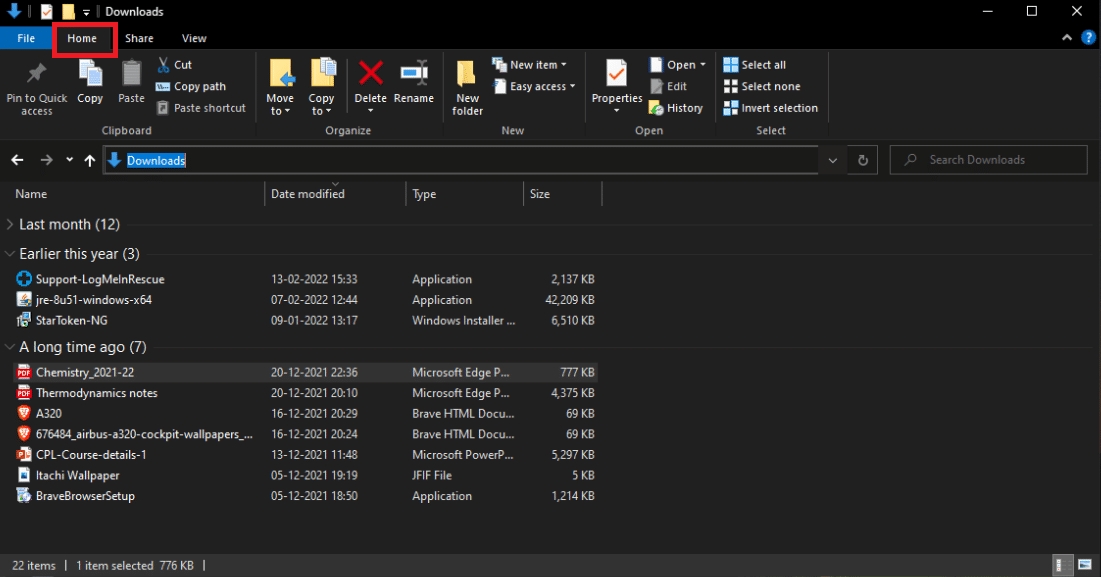
3. Klicken Sie nun auf die Option „Pfad kopieren“.
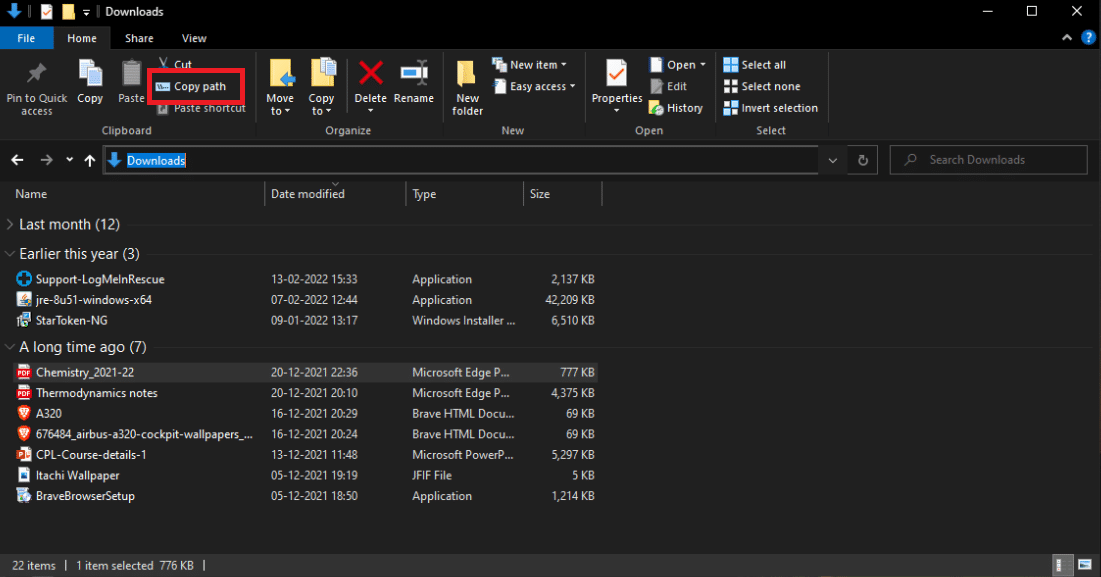
Methode 2: Verwendung von Tastaturkürzeln
Eine weitere Möglichkeit, den Pfad zu kopieren, ist die Nutzung von Tastenkombinationen. Hier sind die Schritte, um den Dateipfad und -namen unter Windows 10 mithilfe von Tastenkombinationen zu kopieren:
1. Starten Sie den Datei-Explorer mit der Tastenkombination Windows + E.
2. Halten Sie die Umschalttaste gedrückt, während Sie einmal die rechte Pfeiltaste drücken.
3. Klicken Sie mit der rechten Maustaste auf die gewünschte Datei und wählen Sie die Option „Kopieren“.
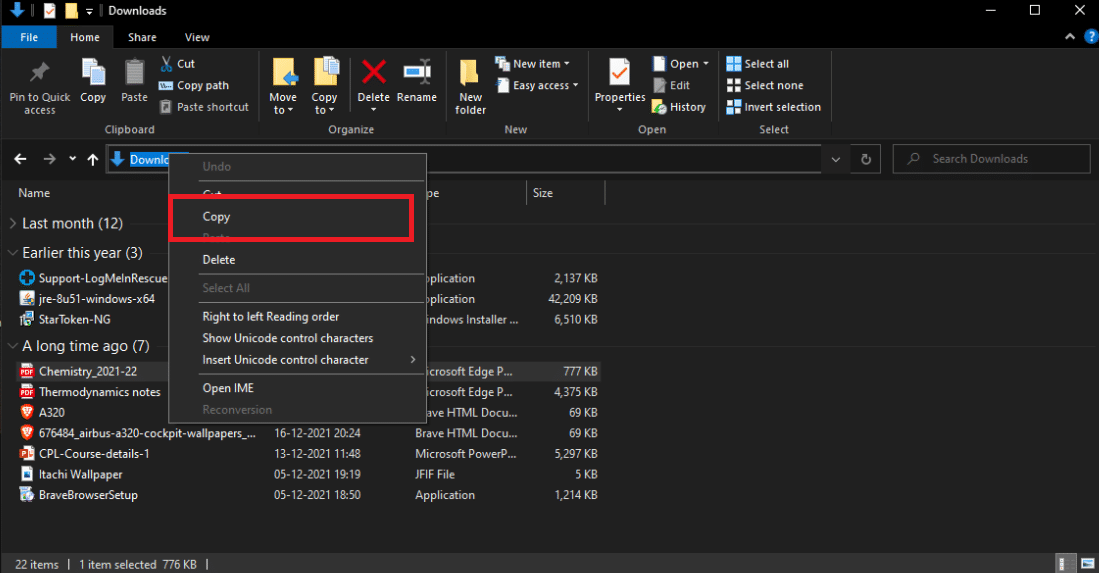
Alternativ können Sie auch die folgenden Schritte durchführen, um den Dateipfad und -namen unter Windows 10 zu kopieren:
1. Drücken Sie gleichzeitig die Tasten ALT + D. Der Pfad wird hervorgehoben, wie in der Abbildung unten zu sehen ist.
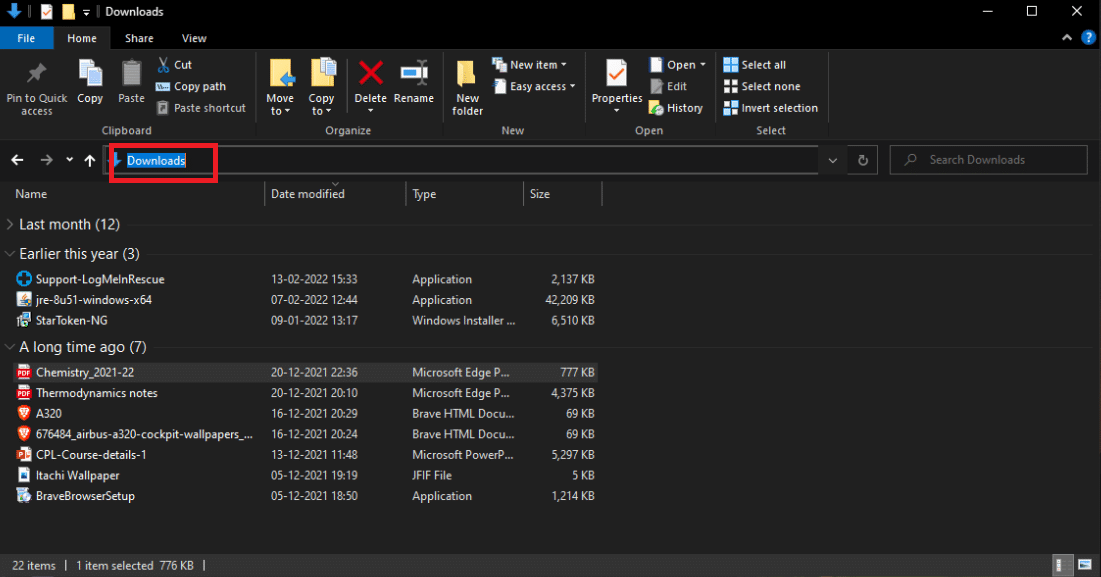
2. Kopieren Sie den markierten Text, indem Sie mit der rechten Maustaste darauf klicken und „Kopieren“ wählen.
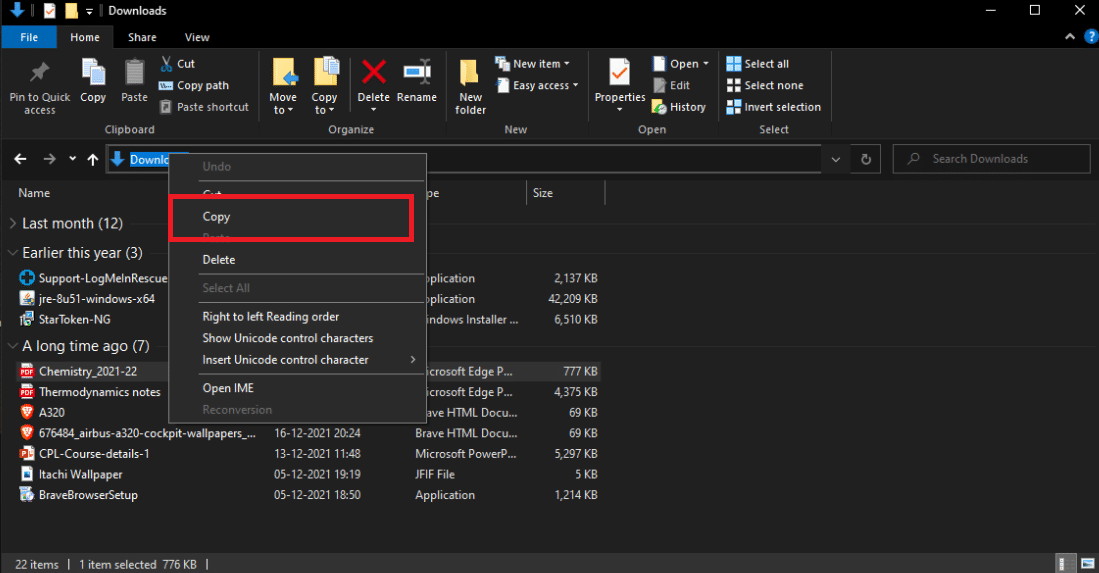
Der vollständige Pfad zum Speicherort der Datei wird nun in die Windows-Zwischenablage kopiert. Anschließend können Sie den Pfad an einer beliebigen Stelle einfügen, beispielsweise in einem Upload-Feld im Webbrowser.
Häufig gestellte Fragen (FAQs)
Q1. Was ist ein Dateipfad auf einem Computer?
Antwort: Der vollständige Speicherort oder Name einer Datei, eines Geräts, eines Computers oder einer Webseite wird als Dateipfad oder Pfadname bezeichnet.
Q2. Wie findet man am einfachsten einen Dateipfad?
Antwort: Um den vollständigen Pfad einer Datei zu sehen, klicken Sie auf die Startschaltfläche, dann auf „Computer“. Navigieren Sie zum gewünschten Dateispeicherort, klicken Sie mit der rechten Maustaste auf die Datei und halten Sie dabei die Umschalttaste gedrückt. Wählen Sie dann die Option „Als Pfad kopieren“, um den vollständigen Pfad in ein Dokument einzufügen.
Q3. Was bedeutet der Begriff „Pfad“ unter Windows?
Antwort: Es bedeutet, dass der Pfad mit minimalen Änderungen an das System weitergegeben wird. Das bedeutet, dass Sie keine Schrägstriche als Pfadtrennzeichen, einen Punkt für das aktuelle Verzeichnis oder doppelte Punkte für ein übergeordnetes Verzeichnis verwenden können.
***
Wir hoffen, dass diese Informationen für Sie hilfreich waren und Sie Ihr Problem beim Kopieren des vollständigen Pfads einer Datei oder eines Ordners unter Windows 10 lösen konnten. Teilen Sie uns gerne mit, welche Methode sich für Sie als die nützlichste erwiesen hat. Wenn Sie Fragen oder Anmerkungen haben, nutzen Sie bitte das untenstehende Formular.